想要 將多個影片合併為一個 直接在 iPhone 上但不知道如何操作?
在 iPhone 上捕獲多個視訊剪輯後,您可能希望將它們連接在一起以進行共享。但是,照片應用程式中的基本編輯功能不允許您執行此操作。你知道嗎 如何在 iPhone 上合併視頻?

要在 iPhone 上將影片合併在一起,您需要依賴一些第三方影片編輯器或合併應用程式。在這篇文章中,我們想分享 3 種在 iPhone 和 iPad 上將兩個或多個影片合併為一個的免費方法。
第1部分。 將 iPhone 上的影片與 iMovie 合併
如果您使用 iPhone 的相機應用程式拍攝了許多影片並想要將其中一些組合在一起,您可以依靠 電影。您應該知道,iMovie 是一款免費的官方影片編輯器,適用於 iPhone、iPad 和 Mac 等 Apple 產品。此影片編輯器應用程式未預先安裝在您的 iOS 裝置上。但您可以從 App Store 免費安裝它,然後用它在 iPhone 上合併影片。
步驟1。在 iPhone 上開啟 App Store 應用程序,搜尋 iMovie,然後點擊「取得」以免費安裝。
第2步。啟動 iMovie 應用程式並點擊 創建專案,然後選擇 電影 在「新建項目」畫面上。現在您將被帶到一個 精彩瞬間 介面.在這裡,您可以從照片流中選擇一些最近的照片和影片。您可以點選 媒體 左上角,然後點擊 影片 快速找到該iPhone上的所有影片檔案。
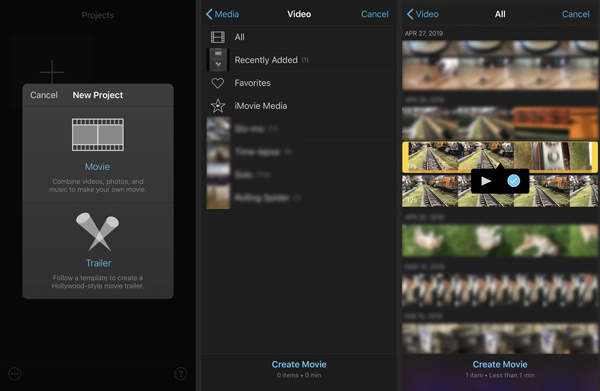
步驟 3.點擊 並選擇一個要合併的視頻,然後點擊 複選框 視訊時間軸下方的圖示。用同樣的方法,您可以選擇並添加其他影片片段。
添加完要合併的所有影片剪輯後,點擊 製作電影 螢幕底部的 可以輕鬆合併 iPhone 上的影片。步驟4。上 我的電影 在介面中,您可以預覽新合併的視頻,包括視頻剪輯之間的過渡。您可以向左或向右滾動視訊以找到剪切點。點擊過渡圖標,您可以選擇新的過渡樣式。輕敲 完畢 儲存更改。

之後,您可以點擊 分享 按鈕位於底部畫面上,然後選擇您喜歡的儲存/裁切/分享方式。
第2部分。 透過視頻合併應用程式在 iPhone 上加入視頻
除了 iMovie 之外,App Store 還提供了許多影片合併應用程式。您可以搜尋視訊合併器或組合器輕鬆找到一個。這裡我們就拿流行的 視訊混合器和合併 作為範例,向您展示如何將 iPhone 上的影片與第三方應用程式合併。
步驟1。在 iPhone 上從 App Store 免費安裝視訊混合器和合併應用程序,然後打開它。這個免費的影片合併允許您使用相機捕獲新的影片剪輯或從圖庫中選擇影片。
第2步。獲得您的許可後,您可以直接查看相機膠卷中的所有影片。選擇要合併的影片剪輯,然後點擊下一步。在此步驟中,您可以點擊 編輯 圖示可根據您的需求修剪/裁剪影片、新增背景或為影片新增背景音樂。輕敲 完畢 繼續前進。

步驟 3.輕敲 下一個 右上角進行影片合併。完成合併過程將需要幾秒鐘或幾分鐘。這個免費的視訊混合器和合併應用程式可讓您應用新的濾鏡來優化合併的影片。之後,點擊 節省 按鈕並選擇合適的匯出品質以將其儲存到您的 iPhone 上。

在使用這個免費的影片合併應用程式時,您可能會看到一些廣告。您可以忽略它們並使用此應用程式在 iPhone 上免費將兩個或多個影片合併在一起。
合併後可以 壓縮視訊檔案 如果尺寸太大。
第 3 部分。 免費在線合併兩個或多個視頻
要將影片合併為一個,您還可以依靠一些免費的線上影片合併工具。下面小編就為大家介紹一下熱門的 免費影片合併 幫助將兩個或多個影片剪輯組合在一起。它支援所有常用的視訊格式,如 MP4、MOV、AVI、MKV、FLV 等。您可以使用它來合併視頻,然後將合併的視頻傳輸/共享到您的 iPhone。
步驟1。打開您的網頁瀏覽器,前往這個免費的影片合併網站。點選 新增影片進行合併 按鈕並按照說明安裝用於視訊合併的啟動器。然後會出現一個彈出窗口,供您選擇要合併的視訊剪輯。

第2步。打開您的網頁瀏覽器,前往這個免費的影片合併網站。點選 新增影片進行合併 按鈕並按照說明安裝用於視訊合併的啟動器。然後會出現一個彈出窗口,供您選擇要合併的視訊剪輯。
當您輸入 合併影片 視窗中,您可以為合併的影片選擇正確的視訊解析度。此外,您也可以選擇新的輸出格式。點選 立即合併 按鈕開始加入影片。
透過這項免費的影片合併,您可以輕鬆地將任意兩個或多個影片合併到一個新檔案中。之後,您可以將其傳輸到您的iPhone,上傳到社交平台,或直接分享給其他人。
第 4 部分。 如何在 iPhone 上合併影片的常見問題解答
-
如何將圖片和影片結合在一起?
如果您想將照片和影片合併在一起,您可以使用強大的 終極視訊轉換器。它具有拼貼功能,可讓您輕鬆合併圖片和影片。
-
如何從相機膠卷中製作影片?
這裡有許多影片編輯器,可讓您從相機膠卷中製作影片。此外,一些社交應用程式(例如TikTok)還提供了一種簡單的方法,可以用手機上的影片剪輯創建有趣的影片。
-
如何在Android手機上合併影片?
您可以輕鬆地從 Google Play 商店找到許多有用的影片合併應用程序,以在 Android 裝置上合併影片。只需在Google Play商店中搜尋影片合併,您就可以快速獲得許多推薦。
包起來
如何在 iPhone 上合併視頻?閱讀這篇文章後,您可以透過 3 種簡單方法將 2 個或多個影片合併為一個。您可以選擇您喜歡的影片合併應用程式來幫助您將影片剪輯合併在一起。
更多閱讀


